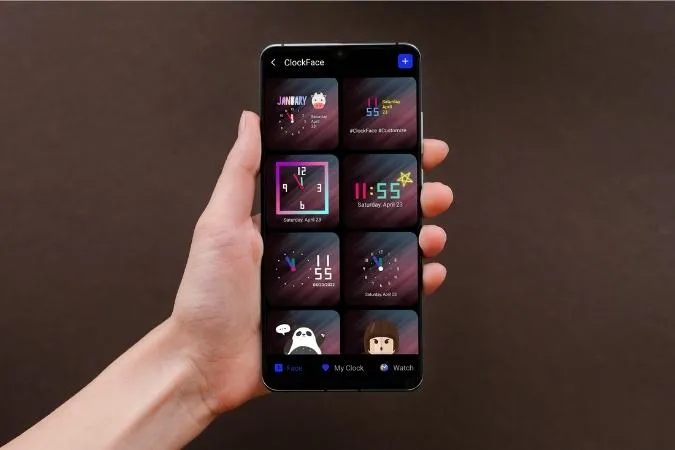Δεν σας αρέσει η προεπιλεγμένη οθόνη κλειδώματος ή το ρολόι Always On Display στο τηλέφωνο Samsung σας; Λοιπόν, τότε είστε τυχεροί γιατί το One UI σας επιτρέπει να αλλάξετε και να προσαρμόσετε το στυλ του ρολογιού όπως θέλετε. Και όχι, αυτό δεν γίνεται μόνο μέσω της εφαρμογής Ρυθμίσεις. Σε αυτή τη δημοσίευση, θα μιλήσουμε για μερικούς διαφορετικούς τρόπους μέσω των οποίων μπορείτε να αλλάξετε το στυλ του ρολογιού για την οθόνη κλειδώματος και το Always On Display στο τηλέφωνο Samsung Galaxy σας. Ας ξεκινήσουμε λοιπόν.
1. Αλλαγή του στυλ ρολογιού από την εφαρμογή Ρυθμίσεις
Κατ’ αρχάς, ας δούμε πώς μπορείτε να αλλάξετε το στυλ ρολογιού της οθόνης κλειδώματος μέσω της εφαρμογής Ρυθμίσεις στο Samsung Galaxy τηλέφωνό σας.
Αλλαγή του στυλ ρολογιού οθόνης κλειδώματος
1. Ανοίξτε την εφαρμογή Ρυθμίσεις στο τηλέφωνό σας και μεταβείτε στις ρυθμίσεις οθόνης κλειδώματος.

2. Μεταβείτε στο στυλ ρολογιού.
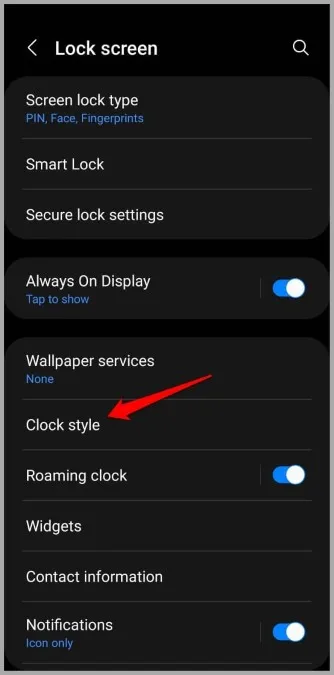
3. Εδώ, θα βρείτε ένα σωρό διαφορετικές όψεις ρολογιού. Επιπλέον, μπορείτε επίσης να αλλάξετε το χρώμα του ρολογιού σας.
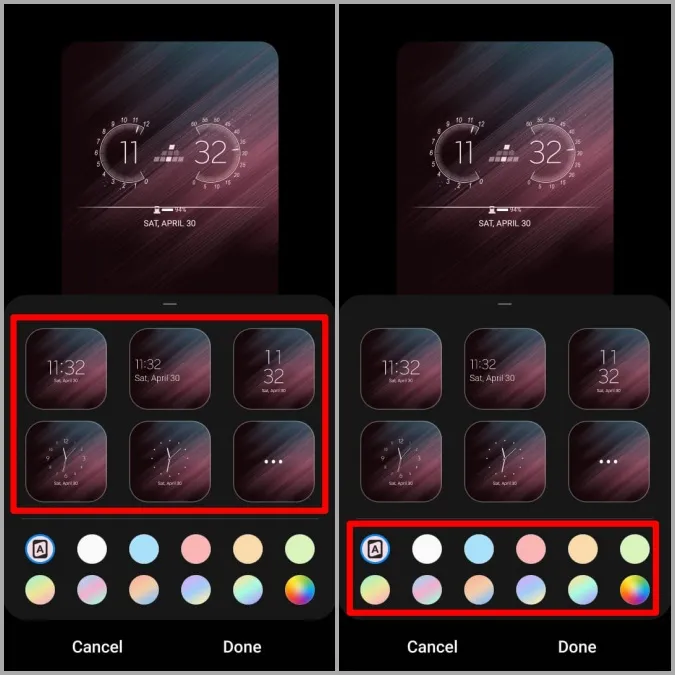
4. Επιλέξτε την όψη ρολογιού που σας αρέσει και πατήστε στο Τέλος για να αποθηκεύσετε τις αλλαγές.
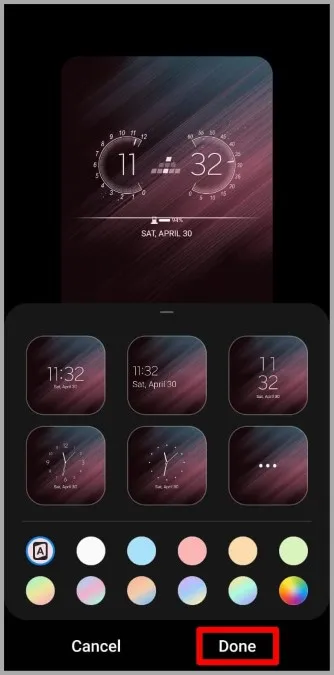
Αλλαγή του στυλ ρολογιού Always On Display
Ομοίως, μπορείτε επίσης να αλλάξετε το στυλ του ρολογιού για την Always On Display στο Samsung Galaxy τηλέφωνό σας. Δείτε πώς γίνεται αυτό.
1. Εκκινήστε την εφαρμογή Ρυθμίσεις στο τηλέφωνό σας και μεταβείτε στην επιλογή Οθόνη κλειδώματος.

2. Μεταβείτε στην επιλογή Always On Display και πατήστε στο στυλ ρολογιού.
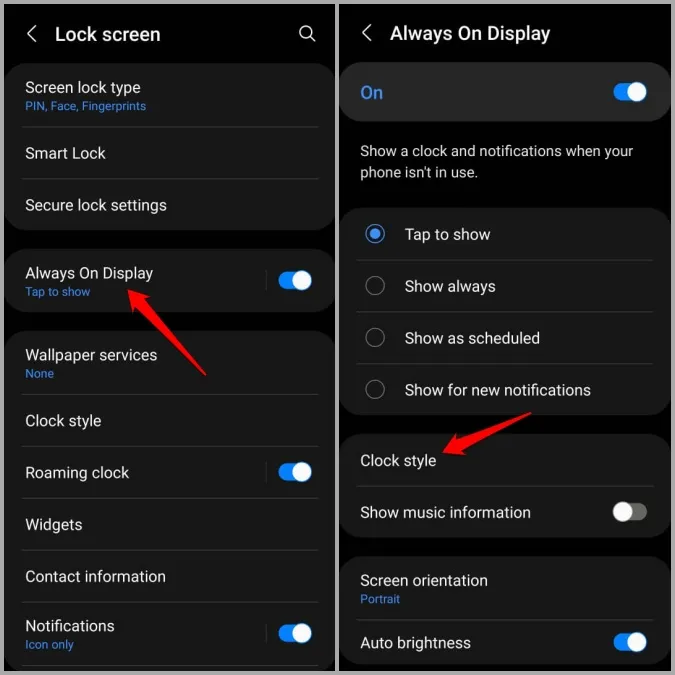
3. Εδώ, θα έχετε μερικά διαφορετικά στυλ ρολογιού και επιλογές χρωμάτων κάτω από την καρτέλα Επιλογή ρολογιού.
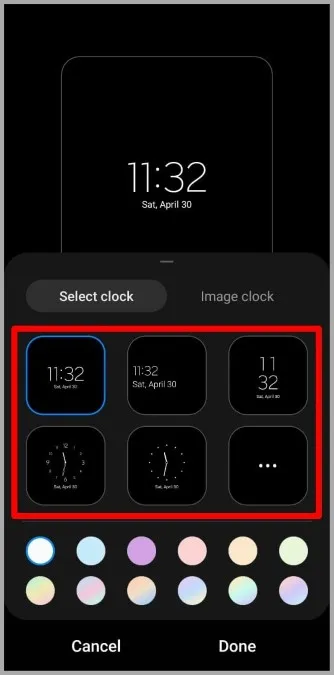
4. Επιπλέον, μπορείτε επίσης να μεταβείτε στην καρτέλα Ρολόι εικόνας για να χρησιμοποιήσετε αυτοκόλλητα, AR Emjoi ή οποιαδήποτε εικόνα από τη γκαλερί σας.
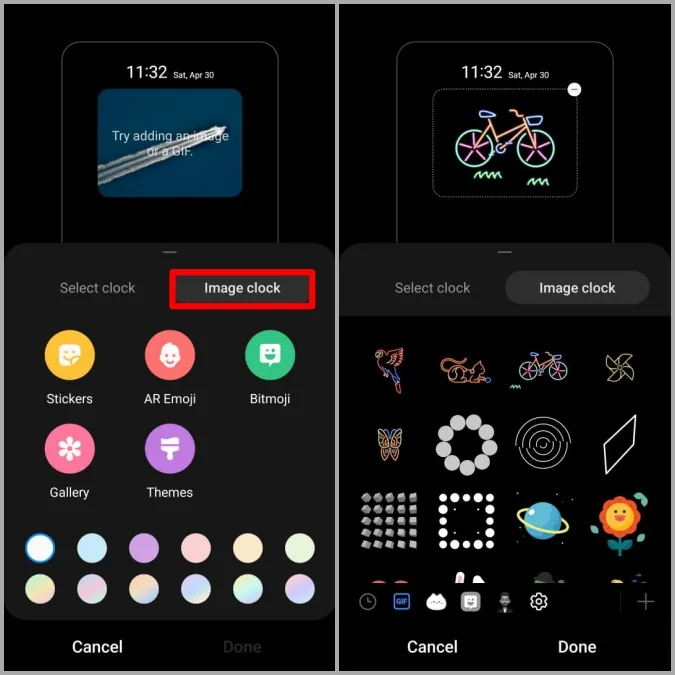
Για περισσότερες επιλογές όψης ρολογιού, μπορείτε να επισκεφθείτε την εφαρμογή Galaxy Store, πατώντας στην επιλογή Θέματα.
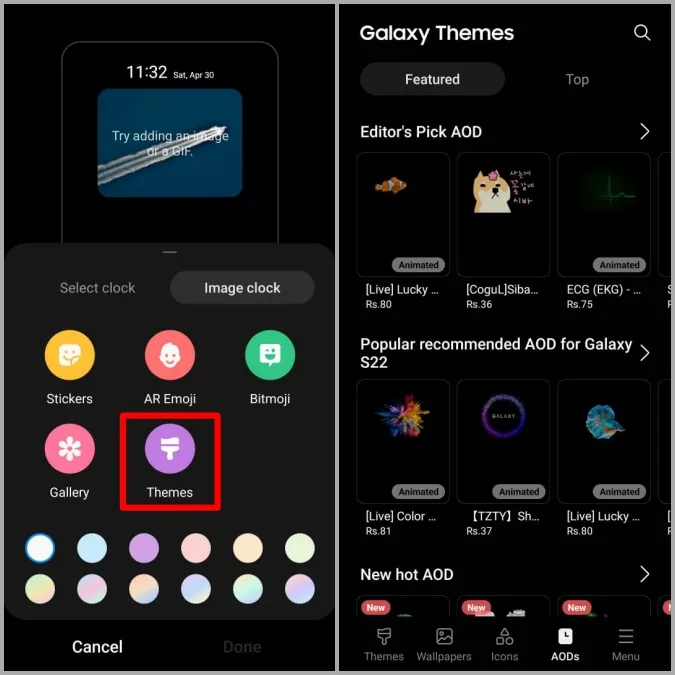
5. Αφού εφαρμόσετε την όψη ρολογιού που προτιμάτε, πατήστε στην επιλογή Τέλος για να αποθηκεύσετε τις αλλαγές.
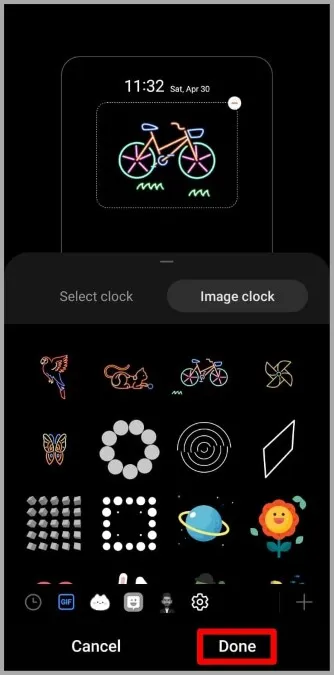
2. Αλλαγή στυλ ρολογιού με την ενότητα Good Lock
Παρόλο που το One UI σας επιτρέπει να αλλάξετε τα στυλ της οθόνης κλειδώματος και του ρολογιού Always On Display από την εφαρμογή Ρυθμίσεις, υπάρχουν μόνο μερικές προεγκατεστημένες όψεις ρολογιού για να διαλέξετε. Αν θέλετε να εξερευνήσετε περισσότερα στυλ ρολογιού ή αν θέλετε να δημιουργήσετε μόνοι σας μια όψη ρολογιού, τότε μπορείτε να επωφεληθείτε από τη μονάδα Good Lock της Samsung.
Για τους μη μυημένους, το Good Lock είναι μια επίσημη εφαρμογή της Samsung που σας επιτρέπει να προσαρμόσετε διάφορα στοιχεία του One UI με ενότητες. Ένα από αυτά τα modules είναι το Clockface, το οποίο σας επιτρέπει να δημιουργείτε και να προσαρμόζετε στυλ ρολογιού για την οθόνη κλειδώματος και την Always On Display. Δείτε πώς μπορείτε να το χρησιμοποιήσετε.
1. Κατεβάστε και εγκαταστήστε την εφαρμογή Good Lock από το Samsung Galaxy Store.
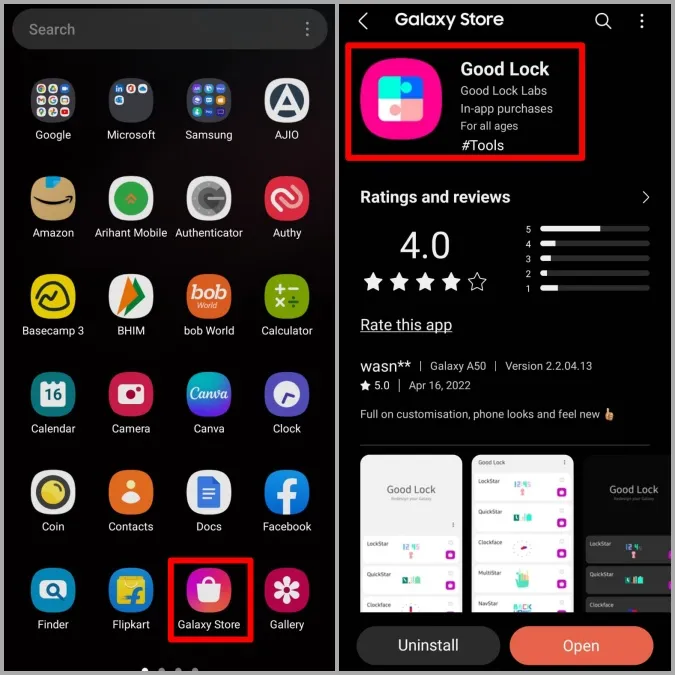
2. Ανοίξτε την εφαρμογή Good Lock στο τηλέφωνό σας. Πλοηγηθείτε στην καρτέλα Μονάδα και πατήστε στο εικονίδιο λήψης δίπλα στην ενότητα Clockface.
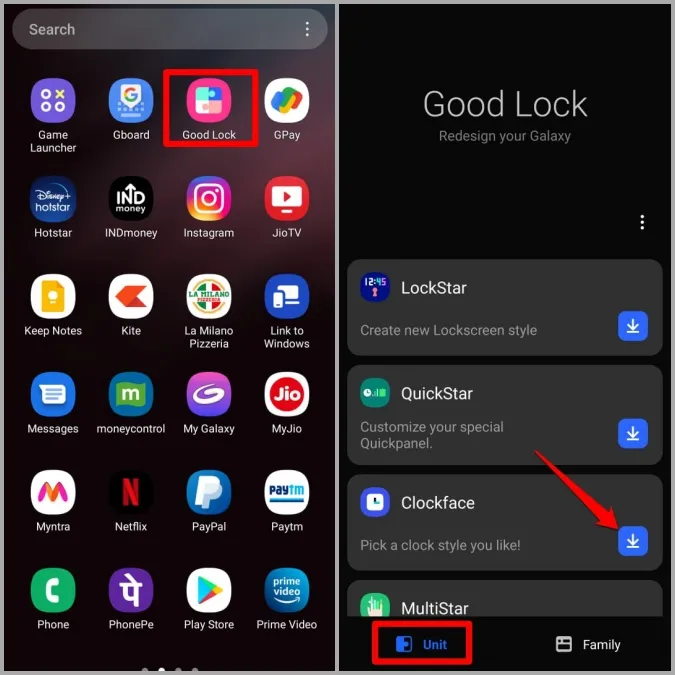
3. Αυτό θα ανοίξει τη μονάδα Clockface στην εφαρμογή Galaxy Store. Εάν δεν έχετε ρολόι Galaxy, τότε απενεργοποιήστε το πλαίσιο που γράφει Install watch app too (Εγκαταστήστε και την εφαρμογή ρολογιού). Στη συνέχεια, πατήστε το κουμπί Εγκατάσταση στο κάτω μέρος για να λάβετε την ενότητα.
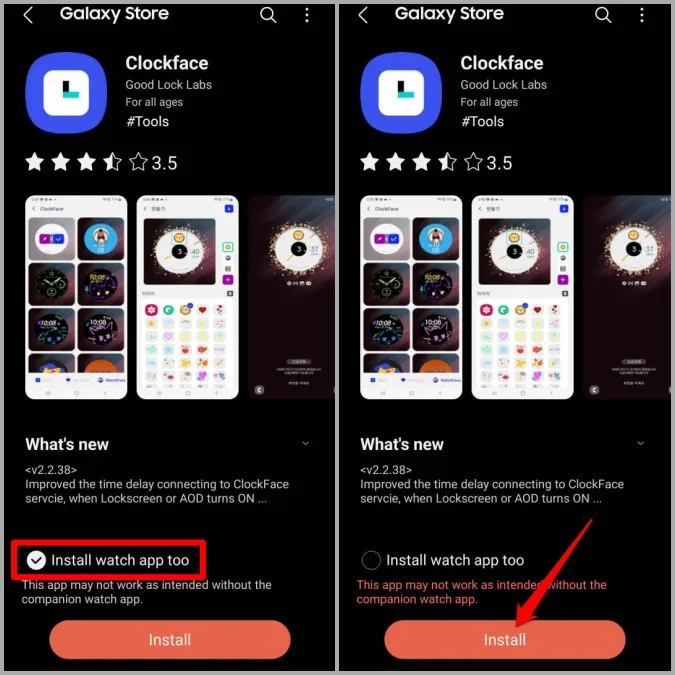
4. Μόλις εγκατασταθεί, επιστρέψτε στην εφαρμογή Good Lock.
5. Πατήστε στην ενότητα Clockface. Επιλέξτε αν θέλετε να σχεδιάσετε ένα στυλ ρολογιού για την Always On Display ή την οθόνη κλειδώματος.
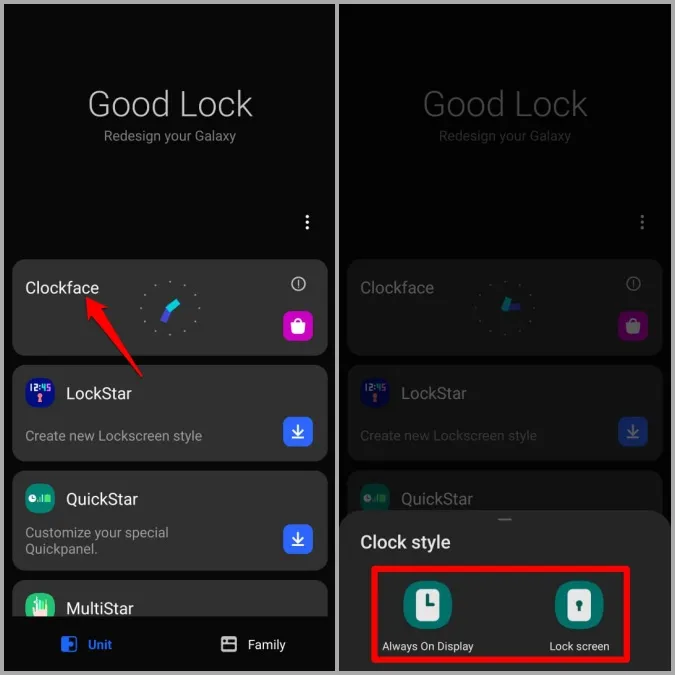
6. Εδώ, θα βρείτε μερικές έτοιμες προς χρήση όψεις ρολογιού. Επιλέξτε την όψη ρολογιού που θέλετε να χρησιμοποιήσετε και, στη συνέχεια, πατήστε στο δεξί σημάδι ελέγχου για να την εφαρμόσετε.
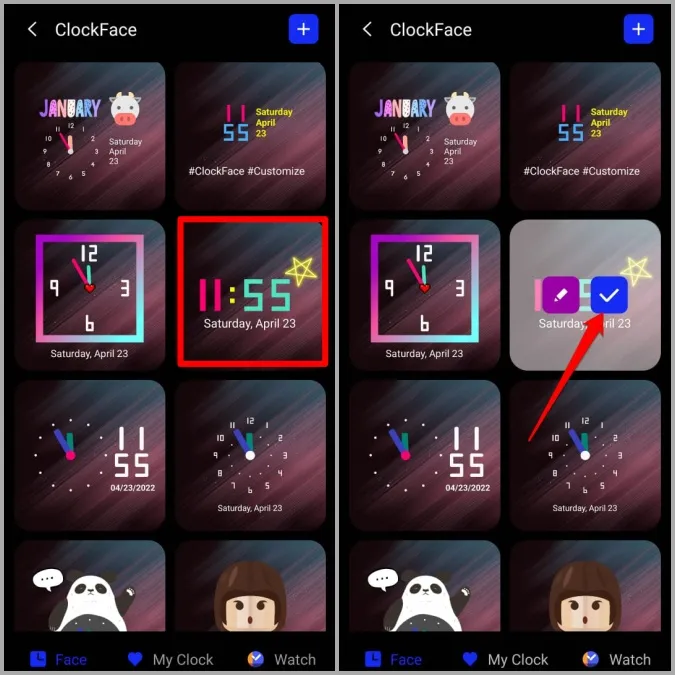
Εναλλακτικά, μπορείτε επίσης να πατήσετε το εικονίδιο με το μολύβι για να προσαρμόσετε την πρόσοψη του ρολογιού όπως νομίζετε. Από εδώ μπορείτε να αλλάξετε το στυλ του ρολογιού, τις γραμματοσειρές και τα χρώματα ή να προσθέσετε προσαρμοσμένο κείμενο, εικόνες και GIF.
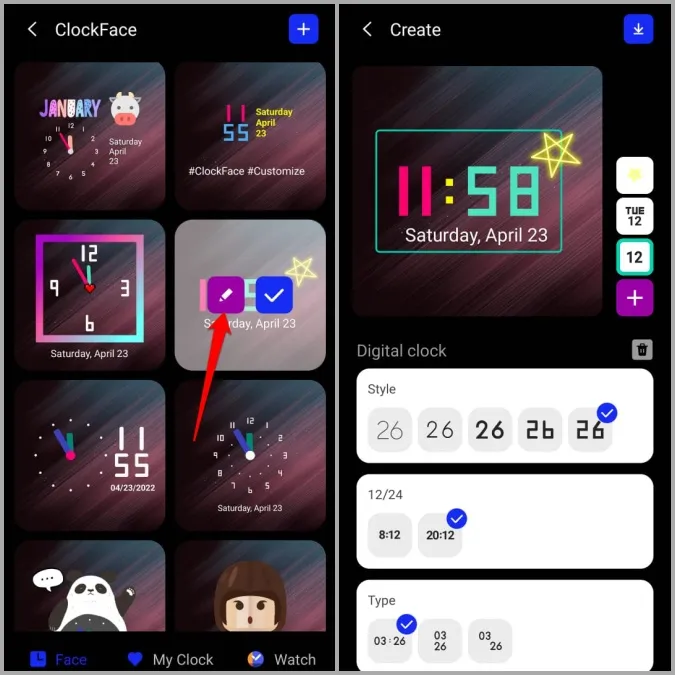
7. Μόλις ολοκληρώσετε την προσαρμογή της πρόσοψης του ρολογιού, πατήστε στο εικονίδιο λήψης στην επάνω δεξιά γωνία για να αποθηκεύσετε την προσαρμοσμένη πρόσοψη του ρολογιού σας. Όλες οι προσαρμοσμένες όψεις του ρολογιού σας θα εμφανιστούν στην καρτέλα “Το ρολόι μου” στην ενότητα “Πρόσωπο ρολογιού”.
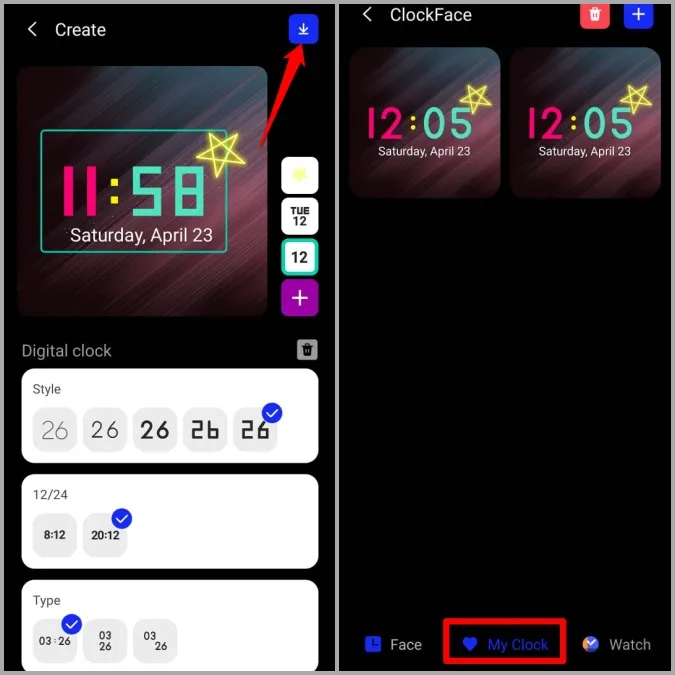
8. Μπορείτε να εφαρμόσετε την προσαρμοσμένη όψη ρολογιού σας από εδώ.
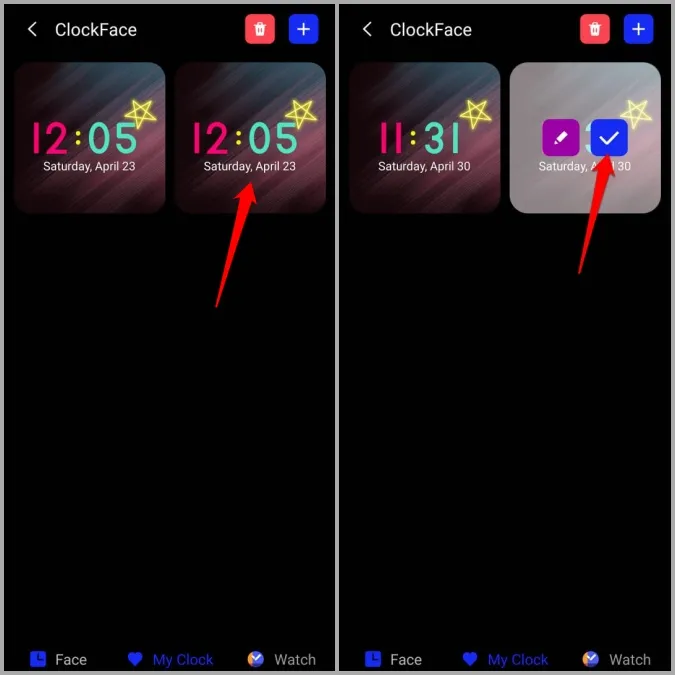
Επιπλέον, μπορείτε επίσης να πατήσετε το εικονίδιο Plus στην επάνω δεξιά γωνία για να δημιουργήσετε ένα πρόσωπο ρολογιού από την αρχή. Οι επιλογές που έχετε εδώ είναι αρκετά παρόμοιες με αυτές που έχετε κατά την προσαρμογή μιας υπάρχουσας πρόσοψης ρολογιού.
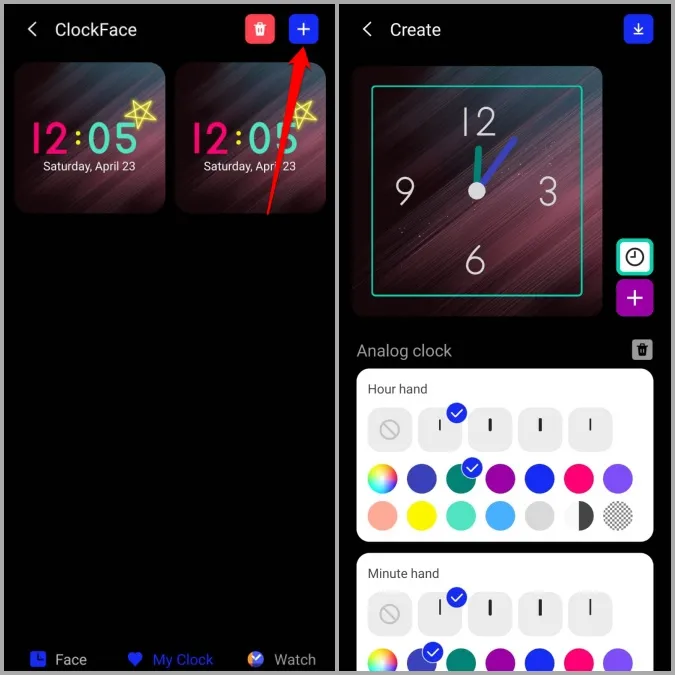
Ομοίως, μπορείτε επίσης να χρησιμοποιήσετε την ενότητα Clockface στην εφαρμογή Good Lock για να προσαρμόσετε ή να δημιουργήσετε ένα στυλ ρολογιού για το ρολόι Samsung Galaxy.
Διατηρήστε την ώρα με στυλ
Πιθανώς ο ευκολότερος τρόπος για να αλλάξετε το στυλ της οθόνης κλειδώματος ή του ρολογιού Always On Display είναι μέσω της εφαρμογής Ρυθμίσεις στο τηλέφωνο Samsung σας. Αλλά αν θέλετε να πειραματιστείτε ή να εξατομικεύσετε κάθε στοιχείο της οθόνης κλειδώματος ή του ρολογιού Always On Display, τότε η ενότητα Good Lock μπορεί να σας φανεί χρήσιμη. Ωστόσο, αν δεν μπορείτε να έχετε πρόσβαση στο Good Lock επειδή δεν είναι διαθέσιμο στην περιοχή σας, υπάρχει ένας τρόπος μέσω του οποίου μπορείτε να χρησιμοποιήσετε τις ενότητες Good Lock ακόμη και σε χώρες που δεν υποστηρίζονται.